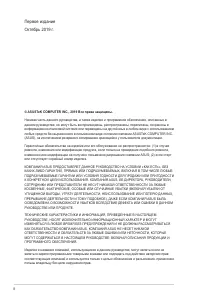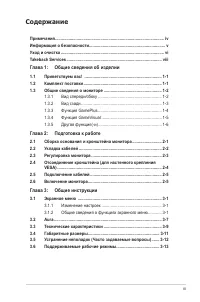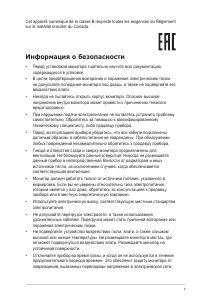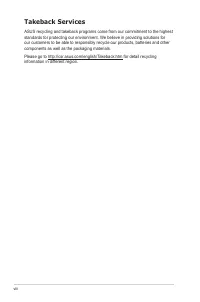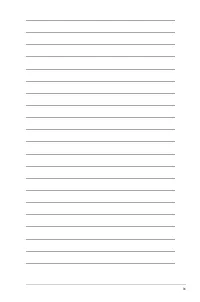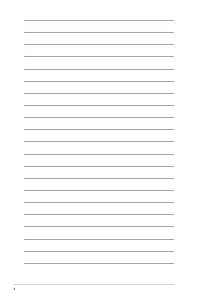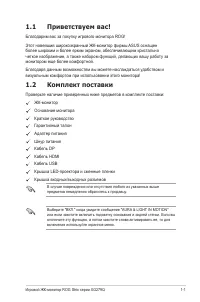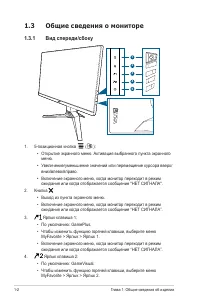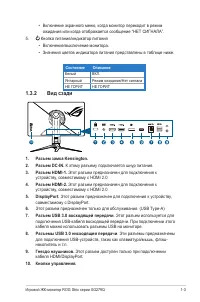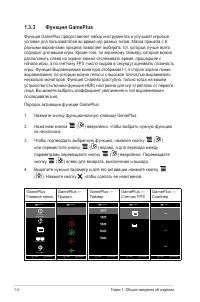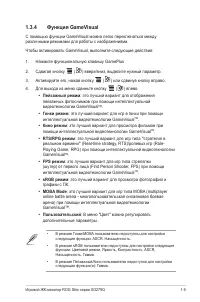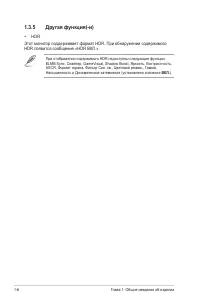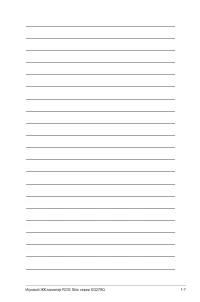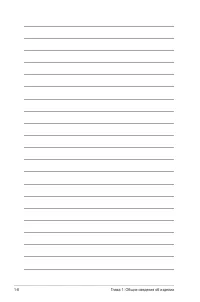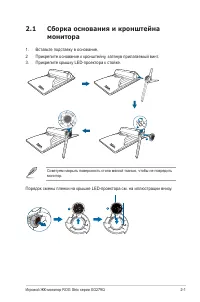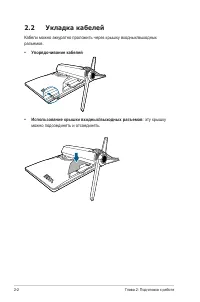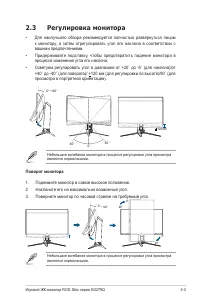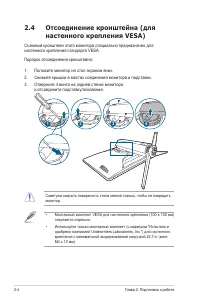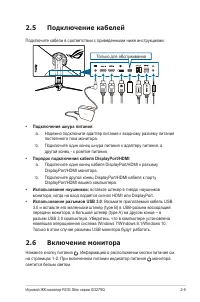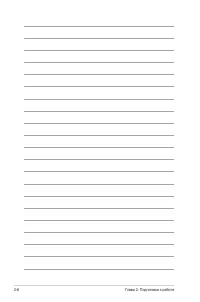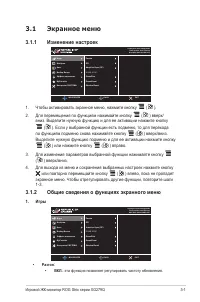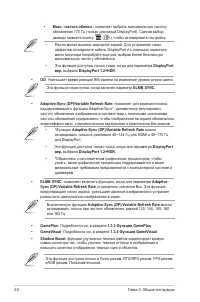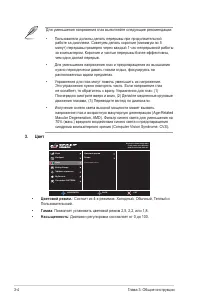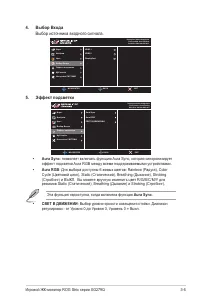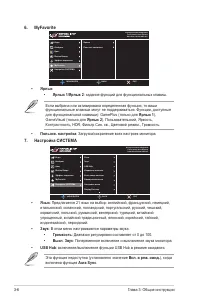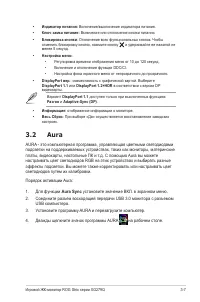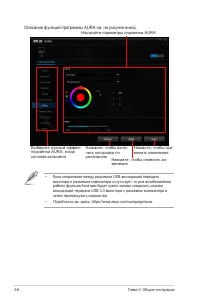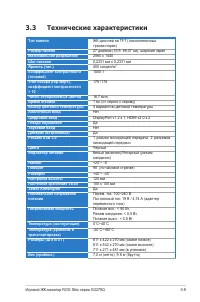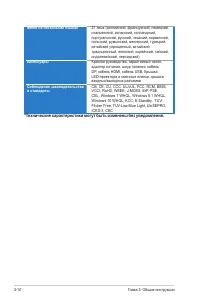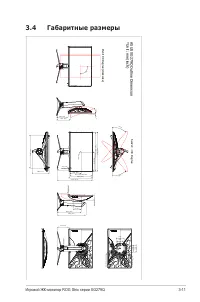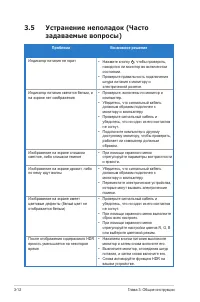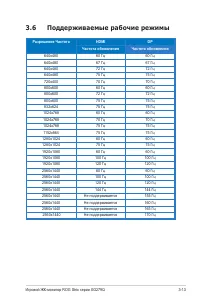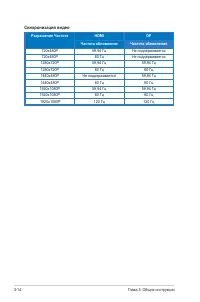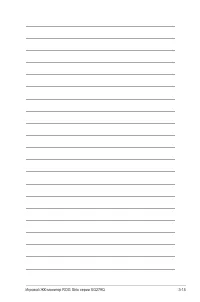Мониторы ASUS XG279Q (90LM05D0-B01370) - инструкция пользователя по применению, эксплуатации и установке на русском языке. Мы надеемся, она поможет вам решить возникшие у вас вопросы при эксплуатации техники.
Если остались вопросы, задайте их в комментариях после инструкции.
"Загружаем инструкцию", означает, что нужно подождать пока файл загрузится и можно будет его читать онлайн. Некоторые инструкции очень большие и время их появления зависит от вашей скорости интернета.
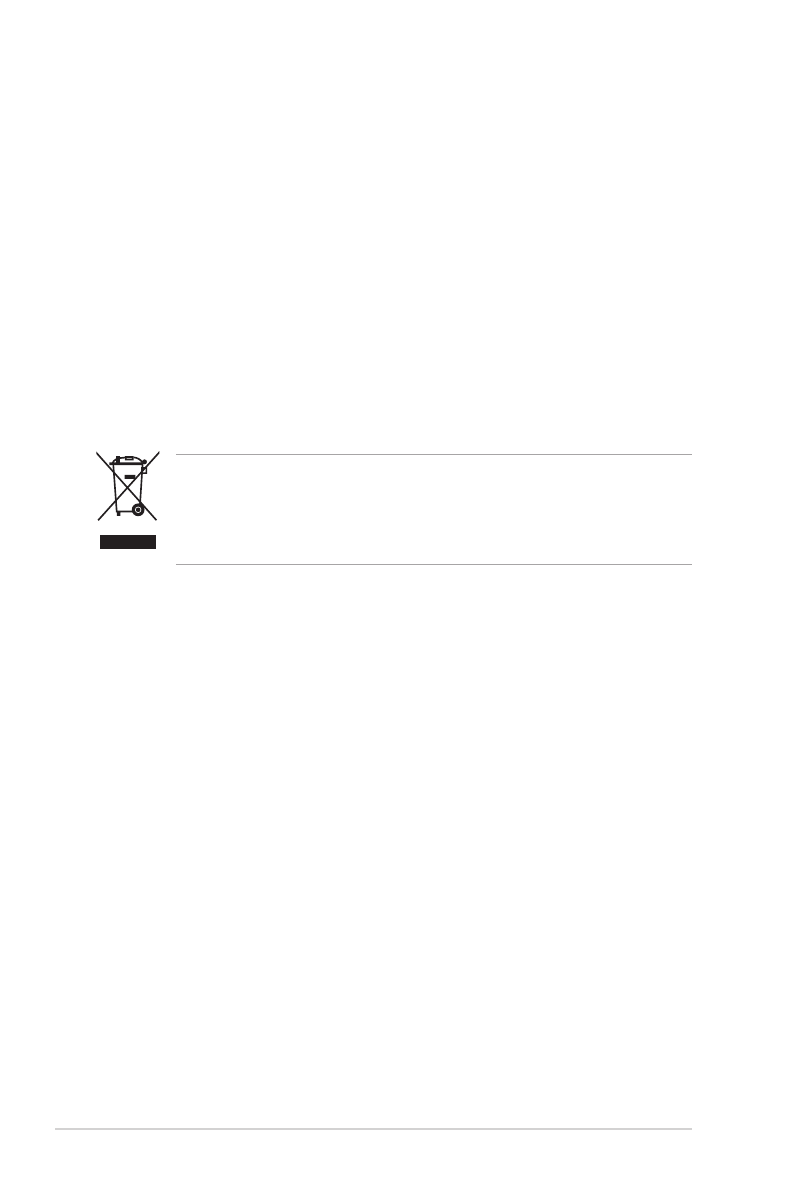
vi
• Ни в коем случае не допускайте попадания каких-либо предметов или
жидкостей в отверстия корпуса монитора.
• Для обеспечения удовлетворительной работы используйте монитор
только с компьютерами, сертифицированными UL, которые оснащены
соответствующим образом сконфигурированными розетками с номиналом
100-240 В переменного тока.
• В случае возникновения с монитором проблем технического характера
обратитесь за помощью к квалифицированному техническому
специалисту или продавцу данного монитора.
• Установка уровня громкости или эквалайзера выше среднего положения
может повысить выходное напряжение на наушниках и, соответственно,
уровень звукового давления.
• Адаптер используется только для этого монитора; не используйте его в
других целях.
Ваше устройство использует один из следующих блоков питания:
- Изготовитель: Delta Electronics Inc., модель: ADP-90YD B
Этот символ перечеркнутого мусорного бака означает, что продукт
(электрическое и электронное оборудование, аккумуляторы и батарейки,
содержащие ртуть) нельзя выбрасывать вместе с бытовым мусором.
Соблюдайте местное законодательство по утилизации электронного
оборудования.
Уход и очистка
• Перед подъемом или изменением положения монитора рекомендуется
отключать все кабели, а также кабель питания. При установке монитора
используйте предусмотренные для этого процедуры подъема. При
подъеме и переносе монитора беритесь за его боковые стороны. Не
поднимайте монитор за подставку и за кабель питания.
• Очистка. Выключите монитор и отсоедините кабель питания. Протрите
поверхность монитора мягкой неабразивной тканью без ворса.
Трудновыводимые загрязнения можно устранить с помощью ткани,
смоченной в мягком чистящем средстве.
• Не используйте чистящие средства, содержащие спирт или ацетон.
Используйте чистящее средство, предназначенное для очистки
мониторов. Никогда не распыляйте чистящее средство непосредственно
на экран, поскольку оно может попасть внутрь монитора и вызвать
поражение электрическим током.
Содержание
- 3 iii; Содержание; Глава 1: Общие сведения об изделии
- 4 iv; Примечания; Заявление о соответствии требованиям Федеральной комиссии; или модификации данного прибора, явно не утвержденные стороной,; Соответствие требованиям Канадского Министерства связи
- 5 Информация о безопасности
- 6 Уход и очистка
- 7 vii; Для монитора перечисленные ниже признаки считаются; Условные обозначения, используемые в настоящем руководстве; Дополнительная документация
- 11 Игровой ЖК-монитор ROG Strix серии XG279Q; более широким и более ярким экраном, обеспечивающим кристально; Комплект поставки; В случае повреждения или отсутствия любого из указанных выше
- 12 Глава 1: Общие сведения об изделии; Общие сведения о мониторе
- 13 Вид сзади; Разъем замка Kensington.
- 14 Функция GamePlus
- 15 Функция GameVisual; В режиме Гонки/MOBA пользователю недоступны для настройки
- 16 HDR; При отображении содержимого HDR недоступны следующие функции:
- 19 Сборка основания и кронштейна; Прикрепите основание к кронштейну, затянув прилагаемый винт.
- 20 Глава 2: Подготовка к работе; Укладка кабелей; Кабели можно аккуратно проложить через крышку входных/выходных; • Упорядочивание кабелей; можно подсоединять и отсоединять.
- 21 Регулировка монитора; вашими предпочтениями.; Поворот монитора; Наклоните его на максимально возможный угол.; являются нормальными.
- 22 Отсоединение кронштейна (для; Съемный кронштейн этого монитора специально предназначен для; Монтажный комплект VESA для настенного крепления (100 x 100 мм)
- 23 Подключение кабелей; • Подключение шнура питания; Включение монитора
- 25 Экранное меню; Изменение настроек; Игры; Разгон; : эта функция позволяет регулировать частоту обновления.
- 27 ASCR
- 28 Цвет; Гамма
- 29 Выбop Вxoдa; Выбор источника входного сигнала.; Эффект подсветки; : позволяет включать функцию Aura Sync, которая синхронизирует; Aura RGB; Эта функция недоступна, когда включена функция; Aura Sync; : Выбор уровня яркости освещения стойки. Диапазон
- 30 Настройка СИСТЕМА
- 31 Aura; установите значение ВКЛ. в экранном меню.
- 32 Описание функций программы AURA см. на рисунке внизу.
- 33 Технические характеристики
- 34 Глава 3: Общие инструкции; Меню на нескольких языках; китайский упрощенный, китайский; Аксессуары; входных/выходных разъемов; Соблюдение законодательства
- 35 Габаритные размеры
- 36 Устранение неполадок (Часто; Проблема
- 37 Поддерживаемые рабочие режимы; Разрешение Частота; Не поддерживается
- 38 Синхронизация видео
Характеристики
Остались вопросы?Не нашли свой ответ в руководстве или возникли другие проблемы? Задайте свой вопрос в форме ниже с подробным описанием вашей ситуации, чтобы другие люди и специалисты смогли дать на него ответ. Если вы знаете как решить проблему другого человека, пожалуйста, подскажите ему :)